Произошла неизвестная ошибка 9 itunes при обновлении. Проблемы с Wi-Fi
Несмотря на то, что техника марки Apple отличается высоким качеством, даже в её работе нередко возникают сбои и ошибки. Особенно это касается сбоев в сервисных приложениях, когда из-за несовместимости прошивок, устаревшей версии приложения и прочих мелочей могут возникать сообщения об ошибках.
В большинстве случаев проблемы возникают при обновлении или восстановлении системы
Давайте рассмотрим, что означают некоторые неполадки, которые появляются при работе с продуктами на платформе iOS, и как их устранить. Нас больше всего интересует ошибка 9, ошибка 3004 и ошибка 3194 - они относятся к наиболее . Стоит уточнить, что большинство из них вполне можно устранить самому, в чём вы далее убедитесь сами.
Когда она появляется? Ошибка 9 возникает не только при использовании сервиса iTunes, но и при работе на iOS другого приложения от Apple.

Почему возникает ошибка 9 iTunes? Есть несколько причин:
- Неполная установка или неправильная загрузка iTunes на iPad;
- Повреждение реестра в при её обновлении или изменении;
- Вирус, попавший в систему;
- Удаление файлов, необходимых для работы программы.
Как удалить ошибку 9?
Есть несколько способов устранить неполадку error 9:
Проверка iTunes на наличие обновлений. Вероятная причина, из-за которой вы видите error 9 - устаревшая версия программы. Проверьте, нет ли обновлений для приложения, если есть, установите их.

Не помогло? Следующий вариант, который помогает в большинстве случаев - удаление и переустановка приложения. Сначала зайдите в Панель управления, найдите раздел Программы. Выберите пункт установки и удаления программ, в списке найдите iTunes и нажмите «Удалить». После этого загрузите последнюю версию приложения заново.

Иногда ошибка 9 может означать сбой в ядре системы iOS вашего гаджета. Неполадка появляется, когда вы пользуетесь неофициальной прошивкой. Поэтому, чтобы устранить её, вам следует заменить программное обеспечение устройства.
Ошибка 9 при восстановлении устройства
Если ошибка 9 появилась не во время пользования приложением iTunes или другим продуктом, а в или восстановления iPad, устраняется она следующим способом:
- Установите последнюю версию iTunes;
- Перезагрузите ПК;
- Проверьте, нет ли обновлений для компьютера, установите их и выполните перезагрузку.

Если действия не принесли результатов и, по-прежнему, при восстановлении возникает error 9, воспользуйтесь другим входом USB или замените кабель. Не помогло? Попытайтесь выполнить восстановление на другом ПК.
Последний вариант - принудительная перезагрузка iOS на iPad. Чтобы сделать её, например, на телефоне Apple, нужно нажать и удерживать кнопку включения/выключения до тех пор, пока на экране не появится ползунок - около 10 секунд. Далее переместите ползунок на пункт «Выключить», после этого повторите операцию, чтобы заново появился логотип компании, и устройство перезагрузилось.
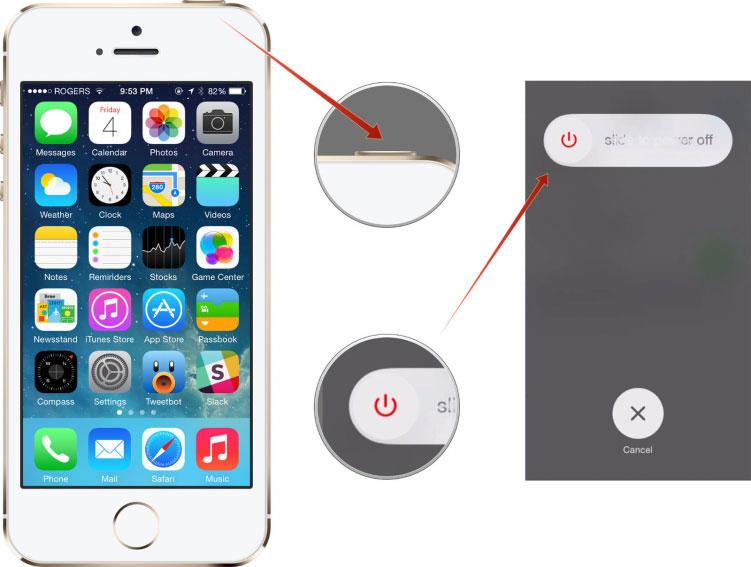
Ошибка 3004
Ошибки iTunes могут существенно испортить впечатление от пользования продуктами Apple. Еще одна ошибка, которая часто возникает при обновлении — ошибка 3004.

Почему появляется ошибка 3004 при обновлении iOS? Чаще всего из-за плохого интернет-соединения или ошибок в работе брандмауэра Windows. Если перезагрузка оборудования и iTunes не дала результатов, проверьте, нет ли обновлений для приложения - большинство неполадок появляются только из-за того, что оно устаревает. Если все таки обновление не помогло, давайте рассмотрим другие способы устранения ошибки 3004.


Ошибка 3194
Ошибка 3194 тоже «всплывает» во время обновления iOS при использовании iTunes.

Как её устранить? Есть три варианта удаления ошибки:


Примечание. Зачастую появляется ошибка 3194 при восстановлении прошивки, когда пользователь пытается установить на iPhone или iPad предыдущую версию программного обеспечения. В таком случае все вышеприведённые методы вам не подойдут. Для такой операции нужно делать JailBreak на телефоне, что небезопасно и может привести к его неработоспособности. Если вы не обладаете знаниями о тонкостях этого процесса, лучше обратитесь к специалисту.
Таким образом, мы рассмотрели распространённые ошибки iTunes, которые появляются в системе iOS - ошибка 9, ошибка 3004 и ошибка 3194. Можно сделать вывод, что зачастую для их устранения бывает достаточно обновить iTunes или проверить соединение к интернету, в других случаях нужно выполнить несколько несложных манипуляций. Как бы то ни было, все их довольно просто устранить самостоятельно как на iPad, так и на другой технике Apple, в чём вы можете убедиться благодаря вышеописанным рекомендациям.
Ошибка 9, сопровождаемая сообщением «Не удалось восстановить iPhone [имя устройства]. Произошла неизвестная ошибка (9)», возникает, когда связь устройства с iTunes через порт USB неожиданно прерывается. Это может произойти, если пользователь вручную отключает устройство в процессе восстановления. О способах избавления от ошибки 9 рассказали в этой инструкции.
Способ 1. Выполните обновление iPhone повторно
Если ошибка 9 при восстановлении iPhone возникла в результате того, что устройство было отсоединено от компьютера в процессе обновления или восстановления, первым делом необходимо попытаться выполнить обновление смартфона повторно. Для этого:
Шаг 1. Установите актуальную версию iTunes . Обновить iTunes на компьютере под управлением Windows можно в меню «Справка » → «Обновления », на Mac на вкладке «Обновления » в Mac App Store.
Шаг 2. Произведите принудительную перезагрузку iPhone. Для этого одновременно зажмите кнопки Питание и Домой (кнопку уменьшения громкости на iPhone 7/7 Plus) и удерживайте до тех пор, пока на экране не появится логотип Apple.
Шаг 3. Подключите iPhone к компьютеру при помощи кабеля USB.
Шаг 4. На предложение iTunes об обновлении или восстановлении устройства выберите «Обновить ». В таком случае данные на iPhone сохранятся.
Примечание: если обновление проходит успешно, но iPhone вновь запускается в режиме восстановления, то процедуру необходимо выполнить еще раз, но на заключительном этапе выбрать не «Обновить», а «Восстановить». Отметим, данная операция предусматривает полное удаление данных с устройства, которые впоследствии можно будет восстановить из резервной копии.
Способ 2. Выполните восстановление через режим DFU
Аналогичный предыдущему способ, всего с одним отличием. Перед подключением iPhone к компьютеру, смартфон необходимо перевести в режим DFU. Для этого:
Одновременно зажмите кнопки Домой и Питание и удерживайте их в течение 10 секунд, после отпустите кнопку Питание и продолжайте удерживать кнопку Домой до тех пор, пока iTunes не определит смартфон в режиме восстановления (около 10 секунд).

Что делать если при обновлении/восстановлении продолжает проявляться ошибка
В том случае, если процесс обновления/восстановления не может быть завершен из-за ошибки, необходимо:
- Попробовать выполнить процедуру на другом компьютере.
- Попробовать восстановить iPhone, используя другой кабель USB или другой порт USB.
- Попробовать переустановить iTunes.
Способ 3. Обратитесь в сервисный центр
Если вышеуказанные действия не помогли, то ваша проблема технического плана и связана она может быть с аккумулятором, шлейфом гироскопа или флеш-памятью. Решение заключается в замене проблемного компонента или, как в случае с флеш-памятью, ее перепайкой. Заниматься столь сложным ремонтом не имея опыта и необходимых инструментов не рекомендуется, поэтому лучшим вариантом является обращение в сервисный центр.
Сегодня техника Apple находится на пике своей популярности. Пользователи готовы платить огромные деньги, лишь бы стать обладателем «яблочной» продукции. Такой ажиотаж объясняется высоким уровнем качества техники и самыми современными технологиями, которые используются при ее производстве. Однако даже самый лучший продукт не всегда способен работать в бесперебойном режиме. Не обошли проблемы стороной и высококачественные гаджеты Apple.
Сбои сервисных приложений и код ошибки 9 стали огромной проблемой для тысяч пользователей. Но так ли это страшно на самом деле? Неужели дорогостоящие айфоны не так хороши, как говорит производитель? Разумеется, Apple предлагает клиентам только лучшие продукты. Проблема заключается в том, что некоторые пользователи в процессе эксплуатации гаджетов совершают незначительные ошибки. Они и становятся главными причинами неисправности. В реальности ошибка 9 вполне решаема. При этом нет необходимости обращаться в сервисный центр.
Основные сведения
После появления ошибки 9 на мониторе смартфона не стоит сразу паниковать. В первую очередь стоит понять, что это вполне нормальное явление для любой техники. И как в случае с другими телефонами проблема может быть в аппаратной части или программной. Определить тот или иной тип поломки можно по коду.
Если произошла ошибка 9, то в большинстве случаев проблема кроется в программной части. Это означает, что пользователи очень часто выполняют прошивку телефона неправильно. Такие манипуляции вполне могут привести к появлению программных неисправностей.
Правила прошивки
Прежде чем самостоятельно заниматься модернизацией любимого гаджета, нужно запомнить несколько простых рекомендаций. Перед прошивкой необходимо:
- Установить новую версию iTunes.
- Проверить работоспособность оригинального кабеля от «яблочной» техники. Если он работает некорректно и наблюдаются разрывы соединения, то это может привести к потере некоторых важных для обновления данных.
- Так как прошивка выполняется при помощи компьютера, необходимо убедиться, что на нем не установлено вредоносного ПО, которое может удалить важные папки и файлы.
- Убедиться, что интернет работает стабильно. При разрывах соединения также можно потерять данные.

Если ошибка 9 появляется из-за некорректной перепрошивки, то в редких случаях может потребоваться помощь специалиста. Однако перед тем как идти в сервисный центр, стоит рассмотреть все методы решения проблемы, доступные даже неопытным пользователям айфонов.
Ошибка 9 на iPhone 6 и 5 – что означает?
Если пользователь видит этот код, то в первую очередь это может обозначать неправильное питание Nand. По сути, это флеш-память смартфона, которая обычно используется для хранения фотографий, музыкальных треков и другой пользовательской информации, загружаемой человеком.
Кроме этого ошибка 9 может свидетельствовать о некорректной работе разъемов и контроллеров питания. Такие проблемы в аппаратной части мобильных устройств встречаются довольно часто.
Самая распространенная причина появления этого кода - некорректная загрузка мультимедийного приложения iTunes. Также в данной программе может быть поврежден реестр. Это могут вызвать и вирусные программы и неосторожные действия со стороны пользователя. Именно поэтому разработчики настоятельно рекомендуют не пытаться производить манипуляции, которые могут изменить системные файлы. И разумеется, не стоит удалять не важные, на первый взгляд, папки из основных директорий устройства.
Ошибка 9 iPhone 5S и 6S – как устранить?
Если подобная проблема появилась, то сначала следует выполнить ряд стандартных мероприятий, которые помогут выявить причину поломки:
- Кабель. Для работы с iPhone настоятельно рекомендуется использовать исключительно 30-контактный оригинальный провод. В крайнем случае подойдет сертифицированный кабель, но он должен полностью отвечать требованиям производителя. При использовании другого провода устройство может некорректно его распознать. Поэтому телефон и выдает ошибку 9. В этом случае достаточно заменить кабель на «родной».

- USB-порт. При подключении смартфона к ПК ошибка 9 на iPhone 5S может возникнуть из-за неправильной работы или поломки разъема. В этом случае нужно попробовать подключить к компьютеру любое другое устройство. Если оно не отображается, то нужно использовать другой USB-порт или воспользоваться ПК друзей или соседей.
- Особенности iOS. Уже давно так повелось, что данные устройства периодически «глючат». Однако подобные поломки довольно просто «лечатся» при помощи обычной перезагрузки. Поэтому если появилась ошибка 9 на iPhone 6 или его предыдущих версиях в процессе обновления приложений, то в первую очередь стоит попробовать отключить гаджет и выполнить стандартную перезагрузку.
Также сегодня в Сети можно найти огромное количество бесплатных приложений, которые помогут выявить, в какой именно директории произошел сбой. Однако такие программные решения рекомендуется скачивать исключительно с проверенных сайтов. В противном случае можно случайно установить на устройство вирусное ПО, которое еще больше усугубит ситуацию.
Антивирус и брандмауэр на ПК
В процессе обновления iTunes программа должна подключиться к сетевым ресурсам для получения новых данных. Разумеется, для этого осуществляется подключение к интернету. Однако в некоторых случаях стандартные антивирусные программы могут блокировать этот доступ, ссылаясь на то, что данные ресурсы могут быть заражены. На самом деле на официальных сервисах Apple не может быть никакого вирусного ПО. В этом случае речь идет о неправильных настройках антивируса и брандмауэра.

Чтобы исправить ошибку 9 при восстановлении iPhone или его обновлении, необходимо зайти в настройки ПК и удостовериться, что в них не активировано использование прокси/VPN. Именно это может являться причиной постоянно возникающих блокировок.
Кроме этого, при наличии хорошего антивируса на ПК нет никакой необходимости в использовании брандмауэра. Поэтому хотя бы временно его можно отключить. Если это не помогло, то можно деактивировать на некоторое время и сам антивирус (главное после этого - не заходить на подозрительные сайты). Если после этого процесс обновления проходит без каких-либо ошибок, то нужно покопаться в настройках ПО и внести серверы Apple в список исключений.
Обновление
Если программа iTunes устарела хотя бы на несколько минут, то ошибки сразу начнут появляться. Поэтому стоит зайти на сайт разработчика и сравнить версии ПО. Чтобы не ломать голову и постоянно не проверять наличие новых данных, можно попробовать активировать автоматический update системы.

Переустановка приложения и системы
Если проблема достигла критического уровня и ни одни из рекомендаций не помогают, то стоит предпринять кардинальные меры. Для этого нужно удалить приложение iTunes и проверить, чтобы на устройстве не осталось «хвостов». После этого достаточно зайти на официальный сайт разработчика и установить новейшую версию ПО заново.
Если и это не помогло, то придется удалять программное обеспечение самого гаджета. Перед подобными манипуляциями лучше сохранить все данные, так как нет гарантии, что повторная прошивка пройдет успешно.
Еще один вариант – попробовать вернуть гаджет к заводским настройкам.
Принудительная перезагрузка iOS
Данный способ рекомендован в том случае, если просто включение и отключение устройства, проверка обновлений и прочее не помогли. Дело в том, что при принудительной перезагрузке телефон возвращается к своим заводским настройкам. Соответственно, все, что пользователь кропотливо добавлял на телефон, может быть потеряно. То же самое касается и стандартных настроек. После сброса придется повторно настраивать яркость экрана, устанавливать мелодию звонка и многое другое. Однако в некоторых случаях просто нет иного выбора.

Итак, чтобы перезагрузить iOS, необходимо выполнить несколько манипуляций:
- Открыть меню телефона и найти в нем пункт «Настройки». Перейти в него.
- На экране появится список доступных опций. Нужно пройти в самый низ, найти там «Сброс» и кликнуть на него.
- Откроется новое меню, в котором будет представлен перечень возможных операций. Необходимо выбрать «Сбросить все настройки». Другие пункты подразумевают только частичное восстановление.
- На экране появится окошко подтверждения действия. Необходимо дважды кликнуть на «Стереть данные».
- Теперь достаточно ввести свой пароль и еще раз подтвердить команду «Стереть». Главное проверить, чтобы в открывшемся окошке был отображен актуальный адрес электронной почты и логин пользователя.
После этого телефон перезагрузится и вернется к первоначальным настройкам, удалив при этом все пользовательские данные.

В заключение
Таким образом, можно самостоятельно исправить ошибки, возникающие на современных гаджетах. Чаще всего радикальных мер не требуется и достаточно перезагрузить устройство или обновить iTunes. Такие же методы используются и при исправлении ошибок на более ранних версиях айфонов. Однако независимо от модели телефона, не стоит заниматься самодеятельностью и перепрошивать чувствительную технику.
С этим может столкнуться каждый.
Несмотря на достаточно длительный период тестирования, выпуск обновлений и исправление ошибок iOS, разработчикам Apple так и не удалось решить все глюки системы.
Большинство пользователей может даже и не слышали о нижеперечисленных проблемах, мы надеемся по крайней мере на это. Тем не менее, остается достаточное количество «счастливчиков», которые могут столкнуться с некоторыми ошибками. Давайте разбираться как их решить и продолжить пользоваться своим девайсом с удовольствием. Поехали!

Ошибка при загрузке обновления iOS
При обновлении через Wi-Fi многие пользователи сталкивались с ошибкой долгой загрузки обновления из-за перегруженности серверов. Как ни странно, решалась она просто.
Что делать?
Достаточно было подключить устройство к компьютеру и произвести обновление через iTunes.
Существует вероятность ошибки при запросе обновления, в этом случае нужно перезапустить iTunes и заново подключить устройство, и пауза (ошибка) при запросе сервера обновлений исчезнет.
Неправильное отображение заряда батареи
Достаточно неприятная ошибка, поскольку индикатор заряда остается на одном уровне и не обновляется. Поэтому пользователи могут думать, что смартфон проработает еще долго, когда на самом деле он близок к разрядке.
Что делать?
Проблема может возникать в случаях, когда пользователь вручную изменяет время на iPhone 6s / iPhone 6s Plus или при автоматическом изменении часового пояса устройством в ходе путешествия. В обоих случаях экранный индикатор уровня заряда аккумулятора перестает обновляться. Рекомендуемое на данный момент решение – перезагрузка iPhone и автоматическая установка времени («Настройки – Общие – Проверка даты и времени»).
Проблемы с мобильным интернетом
Проблемы с мобильным интернетом или сотовой сетью передачи данных появляются после обновления до iOS 9 чаще всего. Если приложения не могут получить доступ к мобильному интернету или он не работает (а с Wi-Fi все в порядке), то устранить эту недоработку достаточно легко.
Что делать?
Прежде всего, перезагрузите свое устройство, а затем включите и выключите несколько раз передачу сотовых данных в «Настройках – Сотовая связь». Если эти действия не помогли, сбросьте все настройки. Иногда помогает непродолжительная активация «Авиарежима» на 30 секунд.
Проблемы с Wi-Fi
Еще один популярный баг iOS 9 – проблемы с Wi-Fi. Они бывают двух основных типов: мобильное устройство не подключается к беспроводным сетям или не может получить доступ к интернету по Wi-Fi.
Что делать?
Решить обе эти проблемы можно несколькими путями: cбросить настройки сети, активировать «Авиарежим» на 30 секунд, отключить в настройках определение местоположения устройства по Wi-Fi или в настройках Wi-Fi изменить адреса DNS на 8.8.8.8 или 8.8.4.4.
Проблемы с Bluetooth
Не обошли стороной неприятности и Bluetooth. После обновления до iOS 9 смартфон или планшет может случайно отключать подключенные аксессуары или вовсе не подключать их по Bluetooth.
Что делать?
Решить проблему можно, отключив Bluetooth и перезагрузив устройство. Если это не помогло, то следует перейти в меню «Настройки – Bluetooth». Выбрать нужное устройство и «забыть» его. После этого подключить устройство снова.
Ошибочное время
Нередки случаи, и связаны они не только с iOS 9, когда iPhone может показывать неверное текущее время.
Что делать?
Решить эту проблему достаточно просто. Для этого нужно зайти в «Настройки – Основные – Дата и время» и выключить параметр «Автоматически». После этого установить правильное время вручную.
Отключение звуков уведомлений
После установки iOS 9 пользователи столкнулись с тем, что уведомления о звонках, СМС и так далее не сопровождаются звуковым сигналом. Звуки одинаково не работают как на iPhone, так и на iPad.
Что делать?
Для решения этой проблемы нужно проверить активацию функции «Не беспокоить». Сделать это можно в «Настройках – Не беспокоить». Также можно попробовать включить и отключить звуки с помощью переключателя «Беззвучный режим». Если это не помогло, то необходимо сбросить настройки и принудительно перезагрузить мобильное устройство.
Но это еще не все!
Помимо рассмотренных ошибок, пользователи сталкиваются и с системными ошибками, каждая из которых обозначается численным кодом. Таких ошибок огромное множество, мы рассмотрим самые основные из них:
Ошибка 9
При восстановлении iPhone через iTunes может появиться ошибка 9. Это так называемый Kernel Panic - аналог «синего экрана смерти» BSOD на Windows. Она означает, что произошел сбой в ядре системы iOS. Может возникнуть при обрыве передачи данных по кабелю в момент установки. Или при использовании плохо собранной кастомной прошивки. Эта ошибка практически не возникает при использовании стандартной прошивки.
Что делать?
Если используете кастомную прошивку - попробуйте собрать новую, либо воспользуйтесь стандартной. Попробуйте перепрошить iPhone в DFU Mode.
Также проверьте, надежно ли закреплен кабель в USB-порту и в разъеме устройства. Попробуйте сменить USB-порт или сам кабель.
Ошибка 14
Ошибка возникает, если в ходе прошивания было обнаружено нарушение целостности файла прошивки.
Что делать?
Отключить брандмауэр и антивирус, сменить кабель или USB-порт, попробовать другую прошивку.
Ошибка 414
Ошибка возникает в том случае, когда вы пытаетесь установить контент, предназначенный для лиц старше 17 лет.
Что делать?
Согласиться с данными условиями, либо изменить дату рождения в аккаунте iTunes («Магазин–Просмотреть мою учетную запись»).
Ошибки 3000, 3004, 3999
Такого рода ошибки возникают при проблеме подключения к серверу Apple. Чаще всего при этом доступ блокирован какой-либо программой.
Что делать?
Убедитесь, что на вашем компьютере открыты порты #80 и #443. Если у вас включен антивирус или брандмауэр, то добавьте адрес gs.apple.com в доверенные (исключения). Либо отключите антивирус и брандмауэр совсем.
Ошибки 4005, 4013
Это критические ошибки при обновлении/восстановлении.
Что делать?
Попробуйте восстановить устройство в DFU-режиме (Home + Power на 10 секунд, затем Home еще на 10 секунд). Желательно попробовать другой USB-кабель.
Ошибка 0xE800003D
Появляется в том случае, когда iPhone или iPad не может получить доступа к файлам настроек операторов сотовой связи.
Что делать?
Требуется исправить права доступа, если устройство было подвергнуто джейлбрейку, удалите все пользовательские бандлы. В крайнем случае, нужно будет восстановить прошивку.

Такого рода ошибка может возникать при прошивке iPhone. Под последней понимают восстановление или обновление. При восстановлении все пользовательские данные и настройки сохраняются в памяти аппарата. А в случае обновления iOS, информация стирается, поэтому перед процедурой нужен backup.
Для ошибки 9 нет единого подхода к устранению проблемы. Единственное, что можно сказать наверняка, это то, что в большинстве случаев источник неприятности 1 из 2-х. Первое – это программные сбои. Второе – аппаратные неполадки.
Проанализировав все существующие методы устранения ошибки 9, мы собрали воедино лучшие советы. Часть из них дана специалистами, а некоторые – обычными пользователями на форумах. Подробно об этом читайте в сегодняшнем материале.
Некоторые советы дает сама Apple. Компания утверждает, что эта ошибка всплывает при утрате связи между iOS-гаджетов и ПК. А именно речь идет об обрыве связи с утилитой iTunes, осуществляемой через USB-шнур.
Иногда подобное случается, когда юзер сам отключает гаджет от ноутбука или ПК в процессе прошивки.
Чаще всего возникает ошибка 9 при восстановлении iPhone пятой версии, но не редкость, когда такое случается на 6S и других моделях телефонов.
Решения этой проблемы Apple предлагает следующее:
- Устранение неисправностей подключения по USB.
- Использование другого шнура.
- Выбор другого порта ПК или ноутбука.
- Прошивка на другом ноутбуке или ПК.
- Тщательный анализ стороннего софта и устранение конфликтов с «антивирусниками».
Как видите, все предложенные Apple варианты носят общий характер. Безусловно, все их стоит опробовать, если ошибка 9 появилась у вас в процессе прошивки смартфона. Но посмотрим, что советуют специалисты, исходя их своего практического опыта.
Мастера по ремонту «яблочных» гаджетов говорят, что эта неизвестная ошибка (ошибка 9 iPhone) юзером может устраняться самостоятельно. Ведь часто истоком проблемы служат мелкие поломки. Например, нередко в сбоях бывает виноват неисправный порт ПК. И чтобы восстановление в будущем удавалось сделать благополучно, нужно просто поменять порт.
Вторая и не менее распространенная проблема – повреждения шнура USB. Согласно статистике, юзеры, использующие оригинальные аксессуары, сталкиваются с названной ошибкой в несколько раз реже. А любители сэкономить, приобретающие китайские фейки, обрекают свой айфон пятерка на плохую работу.
Решением названной выше неприятности может быть замена шнура USB на новый. Или приобретение оригинального элемента, если вы точно знаете, что используемый вами в данный момент – поддельный.
Проблема может крыться и в самой прошивке. Если простые советы, приведенные ранее, не помогли, нужно сделать операцию прошивки снова. Но перед работой необходимо убедиться, что вы устанавливаете качественный вариант iOS.
Но и последний метод не гарантирует успешного исхода дела. Ведь любая «операционка» — мега сложный организм, в котором даже незначительный сбой приводит к нарушению функционирования аппарата. И именно по этой причине мастера по ремонту крайне не рекомендуют делать прошивку в домашних условиях. Особенно если вы раньше не имели дела с разбором «яблочных» гаджетов и их ремонтом. По крайней мере, диагностика аппарата стоит не так дорого, чтобы на ней экономить. Обратившись в сертифицированный центр по ремонту, вы наверняка узнаете источник проблемы.
Дальше ознакомимся с предлагаемыми пользователями методами устранения ошибки 9. Они приведены в соответствии с классификацией. И если вы уже догадались, где зарыты корни проблемы вашего девайса, можете смело приступать к действиям. А наше руководство поможет вам в этом непростом деле.
Итак, подробно разберем все способы устранения ошибки 9, возникшей по причине неполадок в программной или аппаратной части iOS-гаджета.
iPhone 6 ошибка 9: программные неисправности
Если источник ошибки 9- сбои в работе софта, необходимо выполнить следующие шаги:
- Сделать чистку файла host перед самой операцией прошивки.
- Ввести девайс в DFU-режим.
- Выбрать в iReb модель своего гаджета. Когда всплывет сообщение о возможности процедуры прошивки, нужно в окне утилиты iTunes сделать одновременный щелчок по Shift и Восстановить. Дальше делаем выбор кастомной iOS без повышения модема.
- Как вариант – воспользоваться программой redsn0w_win_0.9.15b3, а именно – кнопкой Recovery Fix.
- Попробовать выйти из «учётки» iTunes, а после попытаться снова сделать восстановление системы.
Эти способы могут помочь не только для гаджета шестой версии, но если в айфоне 4 ошибка подобного рода возникла, когда юзер пытался восстановить девайс. Но если ни один способ не помог, и прошивку сделать не удалось – поэкспериментируйте с аппаратной частью.
Решаем проблемы с аппаратной частью
В ситуациях, когда ошибку 9 провоцируют аппаратные проблемы, попробуйте следующие методы:
- Сделайте прошивку гаджета, отключив шлейф. Можно осуществить попытку этого же самого действия с отключенным экраном. Иногда это помогает.
- Проверить шлейф гироскопа. При необходимости – заменить элемент.
- Тщательно обследовать батарею и шнур. При неисправностях – сделать замену на новые аксессуары или комплектующие.
- Ошибка может возникнуть при «шитье» модемной части.
- Проверить, где именно обрывается соединение, если прошивка не идет ни через DFU, ни через режим восстановления.
- На iPhone 5 поменять микросхемы — U4,U501_RF и U601_RF.
- Провести диагностику «материнки». Возможно, повреждены пятаки под винтами.
Метод замены флэш-памяти на iPhone
Ошибка 9 иногда может быть устранена заменой флеш-памяти. Проблема может крыться в Samsung 843 K9MDG0805M. Чаще всего такая неприятность случается с гаджетами с памятью в 16 ГБ, то есть минимальной. Именно такие чипы устанавливаются в эти аппараты (Toshiba 8).
Сначала нужно снять экран. После этого наверняка увидим флеш, залитую компаундом снизу и в боковой части – в месте контактов. Снятие ее можно осуществить только одним методом (другие приводят к отсоединению площадок от текстолита). При этом оплавления припоя не играет существенной роли – отсоединяются они из-за компаунда.

Наконец перед вами появится место посадки флеш. Нужно приготовить новую микросхему, «материнку» (обслужить контакты, помыть, нанести тонким слоем флюс). Дальше останется только подготовить место для установки флеш и посадить туда деталь.




















